华硕x555l可以加固态硬盘吗 华硕A555L加装固态硬盘的步骤和注意事项
华硕x555l可以加固态硬盘吗,华硕X555L是一款性能稳定的笔记本电脑,很多用户都希望能够给它加装固态硬盘来提升系统的运行速度,华硕A555L可以加固态硬盘吗?答案是肯定的。华硕A555L可以通过一些简单的步骤来加装固态硬盘,但在进行操作之前,还需要注意一些事项。接下来我们将为大家详细介绍华硕A555L加装固态硬盘的步骤和注意事项。
具体方法:
1.第一步,拆电脑,把周围的十个螺丝拆了螺丝位置如图所示

2.然后慢慢沿着键盘边缘轻轻把键盘撬起,如果键盘起不来。可以慢慢的左右晃动注意一定要小心,里面连着两条线,撬起一定角度后小心的把两根线拔掉,把键盘拆下来。

3.接着我们把光驱拆了,只需要把固定光驱的螺丝(如图所示)拧下把光驱拔下来就行。光驱拆下来之后把光驱挡板拔下来,把固定光驱的固定装置也拆下来。


4.接着我们组装硬盘和硬盘托架,把硬盘放进托架。将螺丝拧紧,将固定光驱的装置和光驱挡板安到硬盘托架上就可以了,由于小编忘了拍照,所以请大家见谅。组装好后就是这个样子了

5.我们将硬盘托架按照安装光驱的方法,沿着拔光驱的轨迹插回去,拧好螺丝就行了。然后将线按照原来的方式连接好,将键盘安装好,将螺丝拧好。

6.接着我们来安装内存条,安装内存条很简单,因为这款电脑预留了内存安装的途径。所以我们把电脑翻过来,去掉图上标注的黑色贴片。将螺丝拧下来,把挡板翘起来,然后将内存条插进去,将挡板、螺丝安装好,当然,别忘了将贴片贴上



以上是有关华硕x555l是否可以添加固态硬盘的全部内容,如果您还不确定,请按照以上步骤操作,我们希望这能对您有所帮助。
- 上一篇: 电脑上微信字体大小怎么调大 电脑微信如何设置字体大小
- 下一篇: 什么叫刻录光盘 刻录光盘类型有哪些
华硕x555l可以加固态硬盘吗 华硕A555L加装固态硬盘的步骤和注意事项相关教程
-
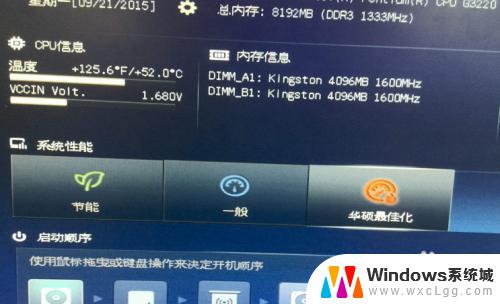 华硕主板怎么设置m2硬盘启动 华硕主板设置m.2固态硬盘启动的步骤
华硕主板怎么设置m2硬盘启动 华硕主板设置m.2固态硬盘启动的步骤2023-11-02
-
 加装固态硬盘电脑会变快吗 笔记本固态硬盘升级教程
加装固态硬盘电脑会变快吗 笔记本固态硬盘升级教程2024-04-19
-
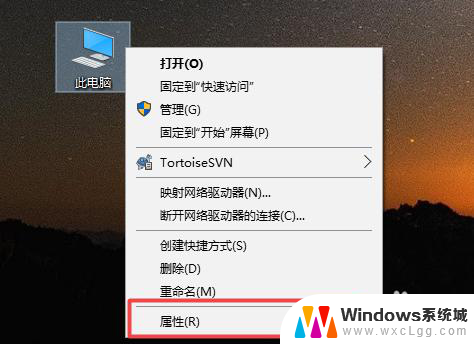 加了一个固态硬盘不显示 固态硬盘新装后不显示
加了一个固态硬盘不显示 固态硬盘新装后不显示2024-04-22
-
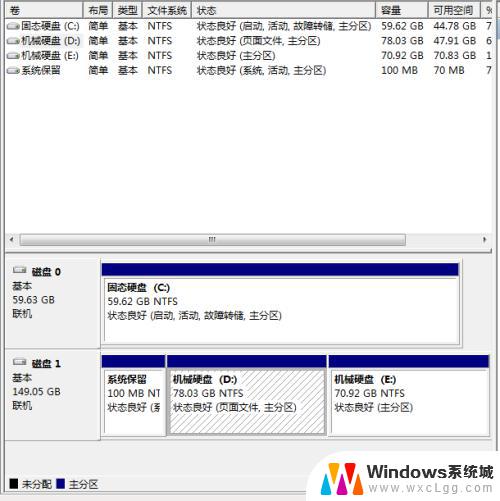 固态硬盘加机械硬盘会影响开机速度吗 选购机械硬盘要注意哪些参数
固态硬盘加机械硬盘会影响开机速度吗 选购机械硬盘要注意哪些参数2024-08-15
-
 如何让固态硬盘变成第一磁盘 固态硬盘启动项设置教程
如何让固态硬盘变成第一磁盘 固态硬盘启动项设置教程2024-05-21
-
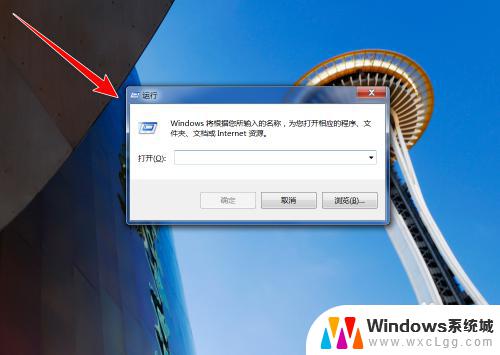 加装了固态硬盘后要怎么弄 加装固态硬盘后怎么设置Windows系统
加装了固态硬盘后要怎么弄 加装固态硬盘后怎么设置Windows系统2023-09-21
电脑教程推荐
- 1 固态硬盘装进去电脑没有显示怎么办 电脑新增固态硬盘无法显示怎么办
- 2 switch手柄对应键盘键位 手柄按键对应键盘键位图
- 3 微信图片怎么发原图 微信发图片怎样选择原图
- 4 微信拉黑对方怎么拉回来 怎么解除微信拉黑
- 5 笔记本键盘数字打不出 笔记本电脑数字键无法使用的解决方法
- 6 天正打开时怎么切换cad版本 天正CAD默认运行的CAD版本如何更改
- 7 家庭wifi密码忘记了怎么找回来 家里wifi密码忘了怎么办
- 8 怎么关闭edge浏览器的广告 Edge浏览器拦截弹窗和广告的步骤
- 9 windows未激活怎么弄 windows系统未激活怎么解决
- 10 文件夹顺序如何自己设置 电脑文件夹自定义排序方法